1000 FAQ, 500 tutoriales y vídeos explicativos. ¡Aquí sólo hay soluciones!
Modificar la configuración del servidor de un sitio web
Esta guía explica cómo modificar la configuración del servidor de un sitio en Hosting Web de Infomaniak.
Preámbulo
- Apache es el servidor HTTP.
- Se configura con un archivo
.htaccesscolocado en la raíz del sitio web.
- Se configura con un archivo
- PHP es un lenguaje de programación utilizado para crear páginas web dinámicas a través de un servidor HTTP.
- Es posible personalizar las directivas de PHP con un archivo
.user.inique serán efectivas en las carpetas y subcarpetas del lugar del archivo .user.ini.
- Es posible personalizar las directivas de PHP con un archivo
- Consulte esta otra guía sobre la creación de archivos .htaccess y .user.ini.
Modificar la configuración del servidor de un sitio…
… a través del Manager
Para modificar la configuración de PHP y la mayoría de los parámetros (max_input_vars, allow_url_fopen, memory_limit, post_max_size + upload_max_filesize, etc.):
- Haga clic aquí para acceder a la gestión de su producto en el Manager de Infomaniak (¿Necesita ayuda?).
- Haga clic directamente en el nombre asignado al producto en cuestión.
- Haga clic en Gestionar bajo Configuración avanzada:

- Haga clic en las diferentes pestañas General, PHP / Apache y Extensiones PHP para realizar los ajustes deseados:
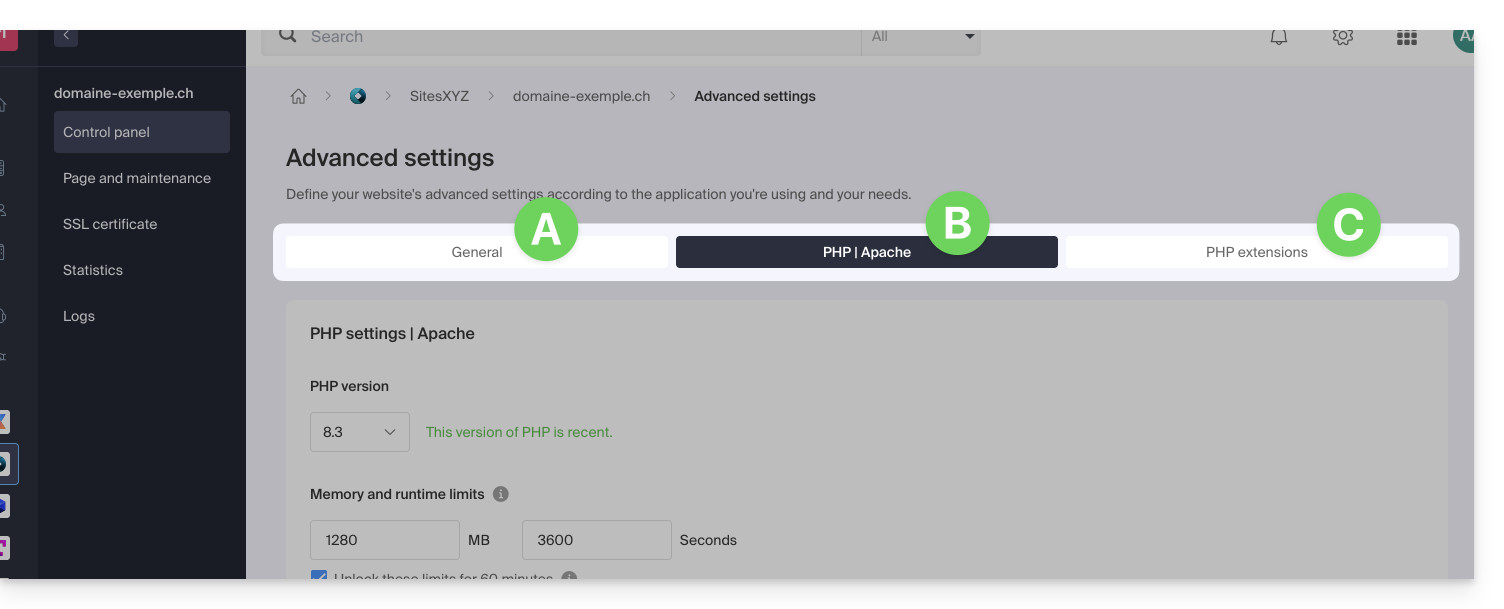
No olvide guardar los cambios al final de la página.
Consulte esta otra guía si busca información sobre los valores límite y las posibilidades de desbloqueo de estos últimos.
… a través del archivo .user.ini
Para las directivas de PHP que no están presentes en el Manager, es necesario definir los valores deseados en el archivo .user.ini por ejemplo:
max_file_uploads = 20La lista de directivas existentes se encuentra en el sitio oficial de PHP pero los elementos con la indicación PHP_INI_SYSTEM en la columna Modificable así como max_input_time, memory_limit y mysqli.default_socket no son utilizables.
… en CLI
Para personalizar las directivas de PHP durante la ejecución de scripts en línea de comandos (CLI) o en tareas CRON, es necesario especificar los valores deseados en un archivo .user.ini.
Luego, para aplicar estas configuraciones, se utiliza el ejecutable PHP con la opción -c seguido del camino hacia el archivo .user.ini.
Por ejemplo, para modificar el límite de memoria disponible para PHP a 1024M, se puede crear o modificar el archivo .user.ini utilizando el siguiente comando:
echo 'memory_limit = 1024M' > .user.iniEste comando escribe la directiva memory_limit con el valor 1024M en el archivo .user.ini.
Luego, al ejecutar un script PHP en la línea de comandos o en una tarea CRON, se utilizará el comando PHP con la opción -c para especificar el archivo .user.ini que contiene las configuraciones personalizadas.
El siguiente ejemplo activa allow_url_fopen para la herramienta WP CLI (permite, entre otras cosas, obtener extensiones):
php -d allow_url_fopen=On ~/bin/wp package install trepmal/wp-revisions-cliphp: el ejecutable PHP-d allow_url_fopen=On: la opción-dpermite definir una directiva de configuración de PHP (allow_url_fopen) con el valorOn~/bin/wp: ruta hacia el ejecutable WP CLIpackage install trepmal/wp-revisions-cli: el comando específico para instalar el paquete WP CLItrepmal/wp-revisions-cli
Esto garantiza que la opción allow_url_fopen esté activada durante la ejecución del comando WP CLI especificado. La activación de allow_url_fopen puede ser necesaria para ciertas operaciones que implican la apertura de URLs remotas, como la descarga de extensiones o paquetes. Asegúrese de que esta opción esté activada de manera segura y conforme a las mejores prácticas de seguridad.

